HP Designjet Z6100 Printer Series-User Guide
Table Of Contents
- 簡介
- 連接方式與軟體指示
- 基本設定選項
- 處理紙張
- 處理墨水系統
- 列印選項
- 色彩管理
- 實際列印範例
- 維護印表機
- 附件
- 疑難排解列印品質問題
- 疑難排解紙張問題
- 疑難排解墨水系統問題
- 疑難排解其他問題
- 前控制面板錯誤訊息
- 取得說明
- 印表機規格
- 法律資訊
- 午夜工作案例
- 緊急插入工作案例
- 使用 HP Designjet Z6100 印表機更換您的 HP Designjet 5000 系列印表機案例
- 辭彙
- 索引
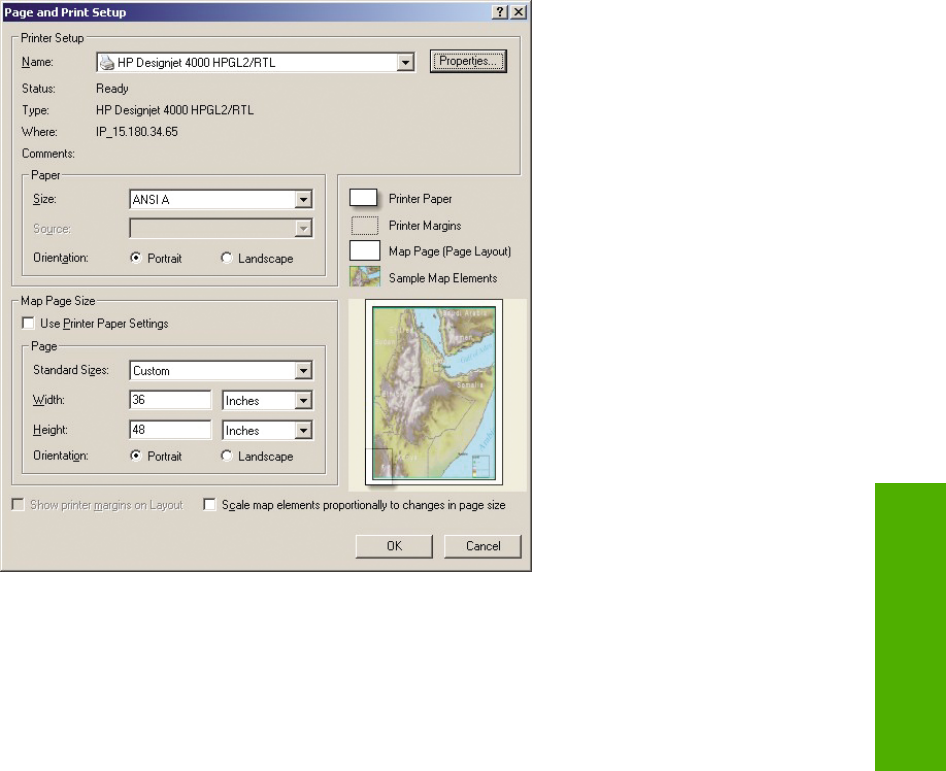
2. 當您準備好要列印時,選擇「檔案」>「頁面和列印設定」,然後選擇 HP-GL/2 和 RTL 驅動程式。
3.
按一下「內容」按鈕,然後設定驅動程式如下。
●
在「紙張/品質」索引標籤上,將「列印品質」設定為「品質」。
●
在「色彩」索引標籤上,取消選取「以灰階列印」核取方塊,然後在「來源設定檔」下拉式功
能表中將「印表機管理色彩」設定為「sRGB」。
4.
按一下「確定」按鈕。
5. 選擇「檔案」>「列印」。
●
「Printer Engine(印表機引擎)」: 選擇「Windows Printer(Windows 印表機)」。
●
「Output Image Quality (Resample Ratio)(輸出影像品質(重新取樣率))」: 這個設定
會在產生 ArcMap 列印檔案時,變更取樣的像素數目。 它會決定在地圖文件中使用多少像素
來建立要列印的檔案。
●
快速 = 1:5
●
正常 = 1:3
●
最佳 = 1:1(照原狀)
選擇「最佳」需要大量的印表機資源來處理列印工作,且可能會造成處理時間太長並產生記憶
體耗盡的訊息,視地圖大小而定。 如果遇到上述問題,請選擇低於「最佳」的「輸出影像品
質」。 當您傳送解析度高於印表機的輸入解析度的影像時,不會得到較佳的列印品質。
ZHTW 使用 ESRI ArcGIS 9 列印地圖 129
列印範例










